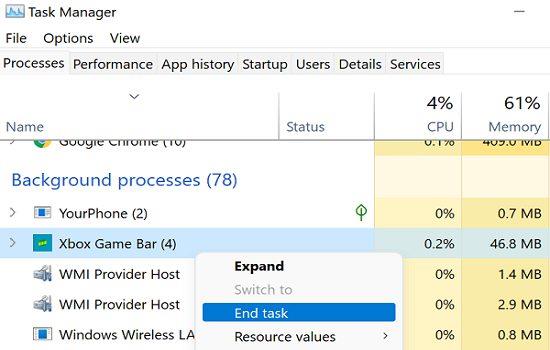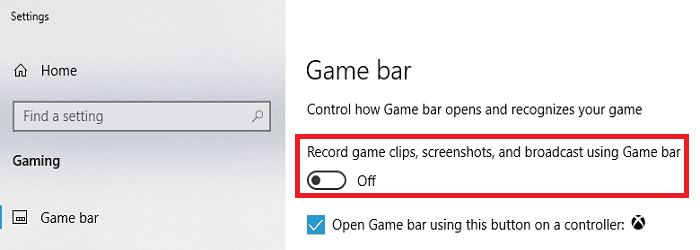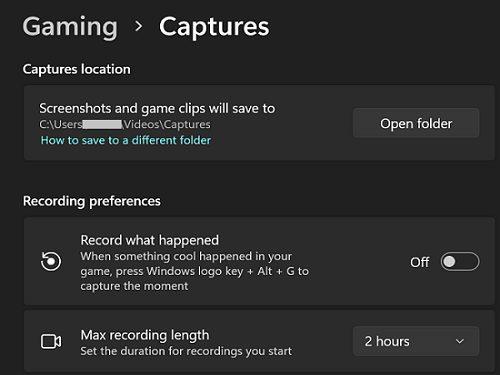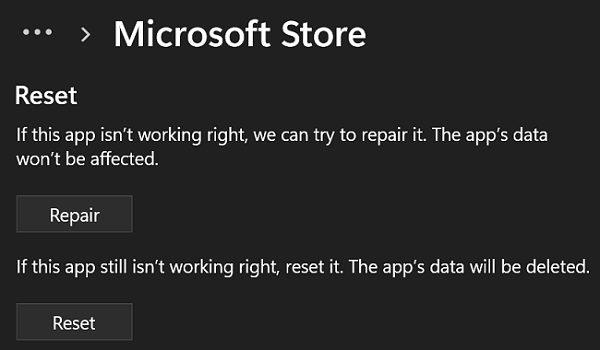Wenn Sie ein Spiel auf Ihrem Windows-Computer starten, erhalten Sie manchmal eine Meldung mit folgendem Wortlaut: „ Sie benötigen eine neue App, um diesen ms-gamingoverlay-Link zu öffnen .“ Dieselbe Meldung wird möglicherweise angezeigt, wenn Sie versuchen, die Spielleiste zu verwenden. Leider löst ein Neustart des Computers das Problem nicht immer. Mal sehen, was Sie sonst noch tun können, um dieses lästige Popup loszuwerden .
So entfernen Sie MS Gaming Overlay-Link-Popups
Force-Stop der Spielleiste
- Starten Sie den Task-Manager .
- Klicken Sie auf die Registerkarte Prozesse .
- Klicken Sie mit der rechten Maustaste auf die Spielleiste .
- Wählen Sie Aufgabe beenden aus .
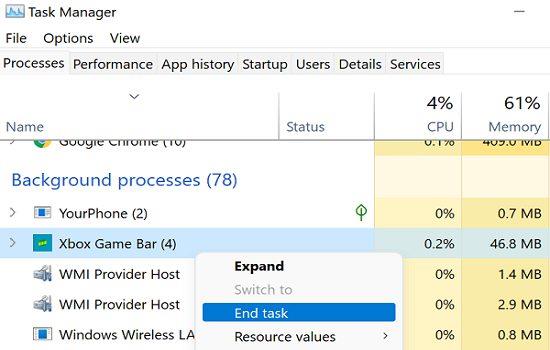
- Überprüfen Sie, ob Sie immer noch denselben Fehler erhalten.
Deaktivieren Sie die Aufzeichnung der Spielleiste
- Navigieren Sie zu Einstellungen .
- Klicken Sie auf Spielen .
- Wählen Sie dann die Option Spielleiste .
- Deaktivieren Sie die Option Spielclips, Screenshots und Übertragungen mit der Spielleiste aufzeichnen .
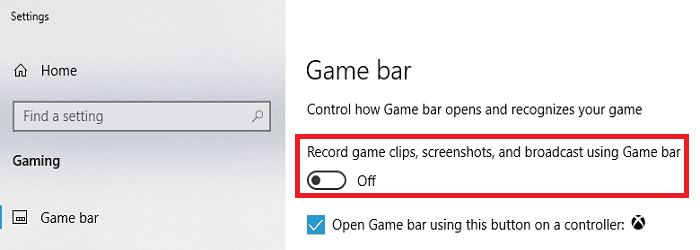
Wenn Sie Windows 11 verwenden, navigieren Sie zu Einstellungen → Spiele → Aufnahmen und deaktivieren Sie alle Aufnahmeoptionen.
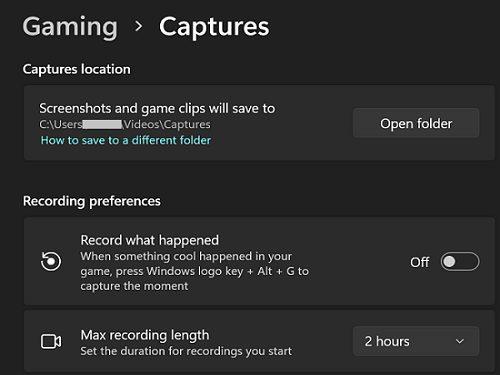
Discord deinstallieren oder neu installieren
Wenn Sie Discord installiert haben, versuchen Sie, die App zu deinstallieren und zu prüfen, ob diese Lösung das Problem löst.
- Gehen Sie zur Systemsteuerung .
- Klicken Sie auf Programm deinstallieren .
- Wählen Sie Zwietracht .
- Klicken Sie auf die Schaltfläche Deinstallieren .
- Starten Sie Ihren Computer neu und überprüfen Sie die Ergebnisse.
Wenn Sie Discord regelmäßig verwenden, können Sie eine neue App-Kopie installieren. Hoffentlich löst eine Neuinstallation der App das Problem.
Reparieren Sie die Microsoft Store-App und setzen Sie sie zurück
Versuchen Sie, die Microsoft Store-App zurückzusetzen, und prüfen Sie, ob Sie Verbesserungen feststellen.
- Navigieren Sie zu Einstellungen .
- Klicken Sie auf Apps .
- Gehen Sie dann zu Apps und Funktionen .
- Suchen Sie die Microsoft Store-App und klicken Sie auf Weitere Optionen (die drei Punkte).
- Klicken Sie auf Erweiterte Optionen .
- Verwenden Sie zuerst die Schaltfläche Reparieren .
- Wenn das Problem weiterhin besteht, wählen Sie die Option Zurücksetzen .
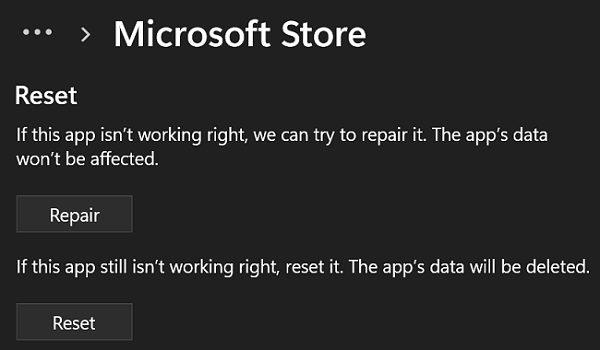
Fazit
Um die lästigen ms-gamingoverlay-Link-Popups loszuwerden, erzwingen Sie das Stoppen der Spielleiste. Deaktivieren Sie außerdem die Game Bar-Aufzeichnung und deinstallieren Sie Discord. Wenn das Problem weiterhin besteht, reparieren Sie die Microsoft Store App und setzen Sie sie zurück.
Klicken Sie auf die Kommentare unten und lassen Sie uns wissen, ob diese Lösungen Ihnen geholfen haben, die ms-gamingoverlay-Link-Popups zu eliminieren.